怎么设置PPT文档循环播放音频文件
PPT是现在十分常用的文件类型,有些用户插入音频文件后,想知道怎么设置循环播放,接下来小编就给大家介绍一下具体的操作步骤。
具体如下:
1. 首先第一步打开电脑中需要编辑的PPT文档。
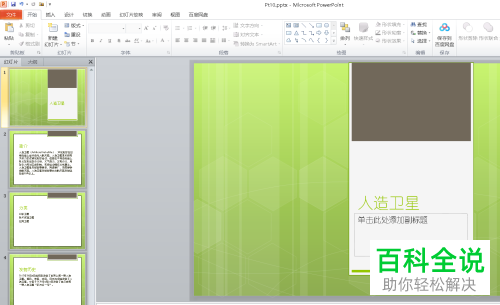
2. 第二步根据下图箭头所指,点击【插入】选项。

3. 第三步在【插入】菜单栏中,根据下图箭头所指,点击【音频】选项。
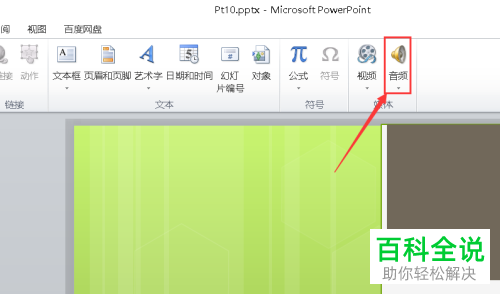
4. 第四步在弹出的下拉列表中,根据下图箭头所指,按照需求选择相应的音频文件。
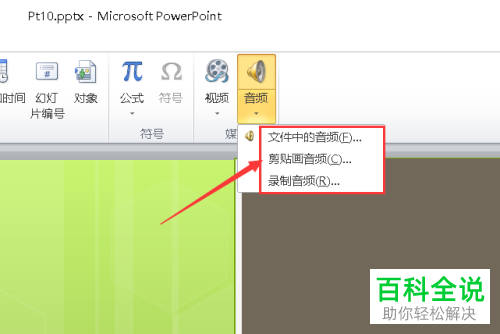
5. 第五步根据下图箭头所指,成功插入音频。

6. 第六步选中插入的音频,根据下图箭头所指,点击【播放】选项。

7. 第七步在【播放】菜单栏中,根据下图箭头所指,将【开始】选项设置为【跨幻灯片播放】,接着勾选【循环播放,直到停止】即可。

以上就是怎么设置PPT文档循环播放音频文件的方法。
赞 (0)

